Приветствуем Вас в гайде, посвященному
дополнительным инструментам форума!
Маски
Амалиррское Казначейство
Персональные настройки отображения текста
Акционные:
Алхимическая лаборатория (акционное)
Новогоднее Древо (украшаем ёлку)(акционное)
|
|
Вы последний раз заходили Сегодня, 02:58 Текущее время 19 Июл 2025 02:58 Отметить все форумы как прочтенные | Последние сообщения Активные темы дня Активисты дня Активисты форума |
Приветствуем Вас в гайде, посвященному
дополнительным инструментам форума!
Маски
Амалиррское Казначейство
Персональные настройки отображения текста
Акционные:
Алхимическая лаборатория (акционное)
Новогоднее Древо (украшаем ёлку)(акционное)

Маски
Для чего они нужны?
Важно! Ограничения при использовании маски
Во всех строках окна маски bb-коды не работают, только обычный текст и HTML. НО за целенаправленную попытку сломать что-то, за попытку протащить скрипт или то, что нарушит целостность и безопасность форума, будут приняты карательные меры, начиная от предупреждений, лишений игровых ресурсов, вплоть до вечного бана.
В строках имени и статуса использовать html-теги ЗАПРЕЩЕНО.
Картинка для аватара может быть любая, способная отобразиться через ссылку. Не зависимо от размера, она автоматически растянется под стандартный размер 250px на 350px, так что можно использовать изображения и большего размера, главное, сохранить соотношение сторон 5:7.
ВНИМАНИЕ! Изображения с иным соотношением сторон, квадратные, горизонтально-прямоугольные, будут так же ужиматься и растягиваться под стандартные параметры аватара.
Уже примененную к посту маску, вне зависимости от того, сохраненная она или нет, поправить могут только Гремлины. При изменении данных в сохранённой маске предыдущие посты НЕ МЕНЯЮТСЯ. Просьба всем это помнить, понимать и обращаться за помощью именно к Гремлинам.
ВАЖНО!!!
При использовании маски-твинка очки репутации и ИО зачисляются на аккаунт твинка.
При использовании созданной самостоятельно маски очки репутации и ИО зачисляются на тот аккаунт, с которого была применена маска.
Где находится кнопка Маски?
Внизу любой темы (кроме закрытых), в форме быстрого ответа, кнопка маски находится прямо под мини-аватаркой вашего аккаунта.
В режиме предпросмотра кнопка Масок находится в правом блоке.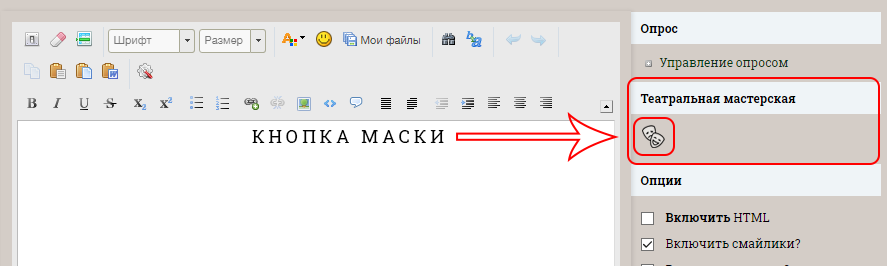
Такое окно вы увидите после нажатия на кнопку: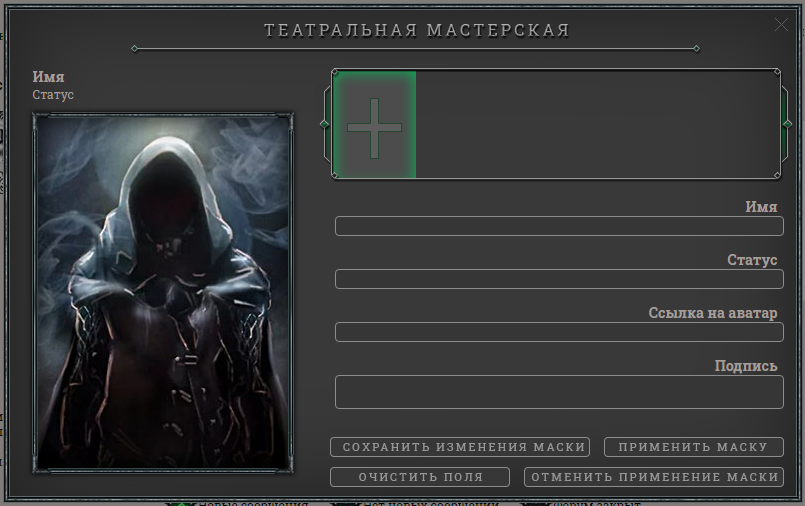
Слева - блок предпросмотра. Здесь отображаются все изменения в полях справа, кроме подписи - данные этого поля будут отображаться только при отправке сообщений.
Справа - блок создания/редактирования маски.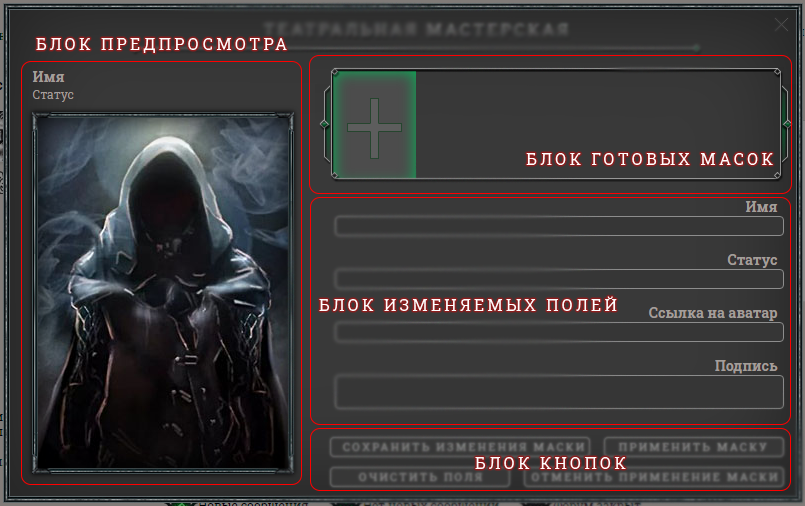
Пойдем сверху вниз:
Блок готовых масок (в рамке). - здесь хранятся уже созданные Вами маски, и маски твинков. Здесь вы можете просмотреть уже созданные вами маски, применять или удалить их (не касается твинков). Чтобы получить маски твинков, следует написать Гремлинам, предоставив ссылки на своих активных твинков.
Блок изменяемых полей - здесь вы можете ввести имя своему НПС, дать ему особенный статус, вставить ссылку на картинку-аватар, и оформить подпись. Если потребуется помощь с оформлением подписи, обратитесь к Гремлинам. Напоминаем о предупреждении в начале этого блока.
Блок кнопок - здесь мы разберем все кнопки отдельно.
Сохранить изменения маски
Сохраняет созданную Вами маску, и вносит её в Блок готовых масок. В дальнейшем вы сможете её использовать без необходимости создавать маску заново.
Применить маску
Применяет выбранную Вами маску. Это может быть как созданная и сохраненная ранее маска, так и маска без сохранения в блок. Но об этом немного позже.
Очистить поля
Удаляет все внесенные вами данные в поля. Таким образом можно заменить данные уже ненужной маски НПС, не создавая при этом новую.
Отменить применение маски
Как понятно из названия, отменяет применение маски, возвращая возможность писать от лица того аккаунта, с которого был выполнено вход на форум. Так же для отмены применённой маски работает обновление страницы, или переход в другую тему форума.
Использование маски без её сохранения в списке
1. Откройте окно маски
2. Заполните поля
3. Нажмите "Применить маску"
4. Напишите пост (это можно сделать и до применения маски)
5. Отправьте пост.
Вот так будет выглядеть окно с заполненными полями: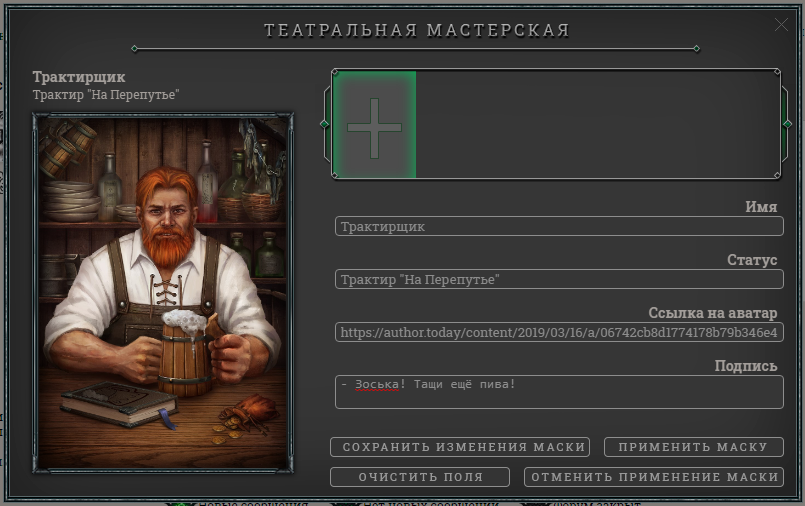
Как можно увидеть, все изменения, кроме подписи, отобразились в блоке предпросмотра. Если вы не придумали, или не нашли изображение для аватара - не беда. Даже если поле для ссылки будем пустым, к маске будет прикреплён стандартный аватар НПС.
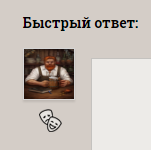
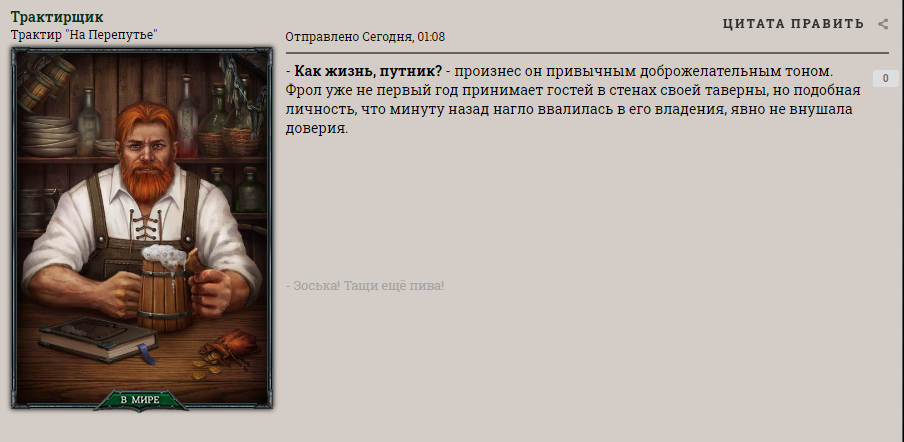
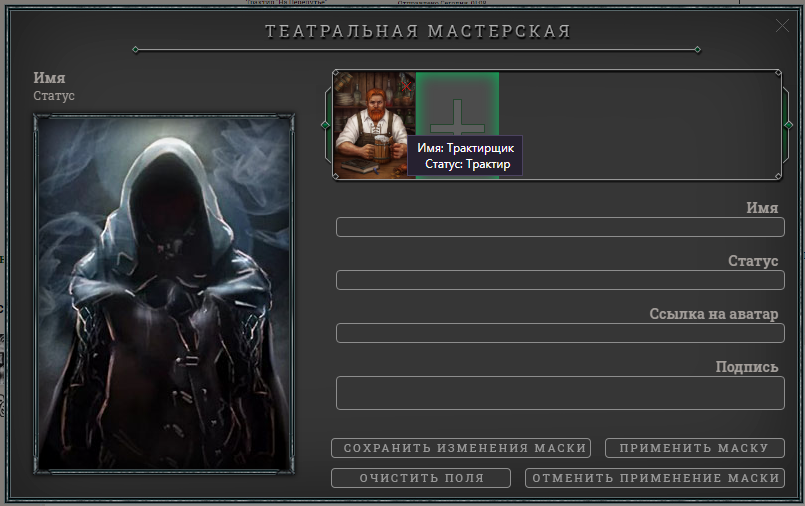
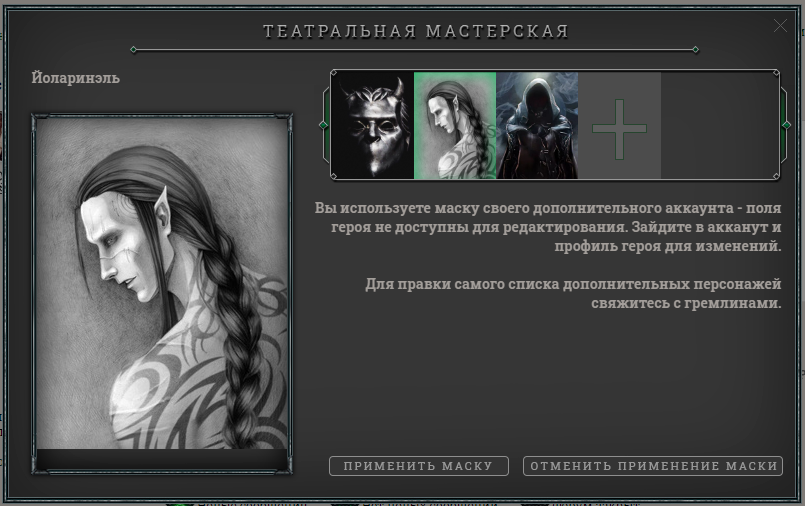
При возникновении вопросов касательно масок,
а так же для помощи в оформлении подписи
обращаться к Гремлинам!!!

Амалиррское казначейство
Для чего оно нужно?
ВНИМАНИЕ!!!
Подфорум для сообщений Казначейства - http://www.amalirr.r...-kaznacheistvo/Сообщения отправляются автоматически.
2. АМС и Гремлины НЕ несут ответственности за проведенные вами операции.
3. Все ошибочные обмены и переводы могут быть исправлены Гремлинами, но лучше не ошибаться и осознанно подходить к вопросам использования данного инструмента.
4. Все лотерейные билеты списываются из профилей ВСЕХ игроков ДО и ПОСЛЕ проведения лотереи. Данная информация контролируется Гремлинами, смухлевать не получится.
Где найти кнопку "Казначейства"?
Кнопка для вызова окна Казначейства находится на нижней панели, рядом со значком личных сообщений.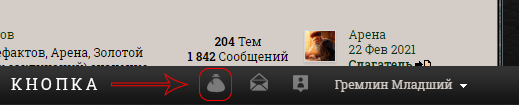
Нажав на неё вы увидите такое окно: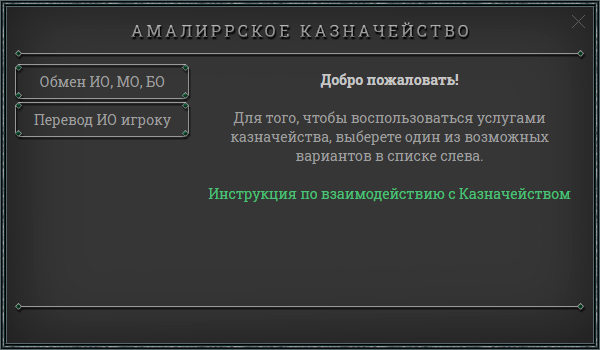
Поля окна Казначейства
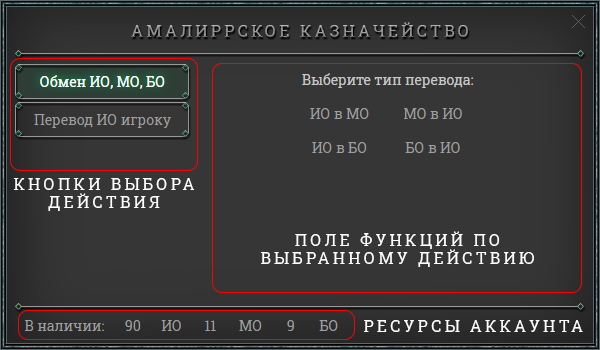
Данное окно разделяется на три основных блока.
Блок кнопок выбора действия
Разделяют типы операций, доступных для игроков. Среди этих операций есть обмен ИО, МО и БО, перевод ИО другому игроку, и открываемая во время лотерей операция по покупке лотерейных билетов за ИО. Подробнее о всех операциях расскажем ниже.
Блок функций по выбранному действию
Позволяет выбирать необходимые параметры в выбранной операции.
Блок ресурсов аккаунта
Показывает имеющиеся на данном аккаунте ИО, МО и БО. В зависимости от выбранной операции данные этого поля могут меняться, показывая то, что используется конкретно для неё.
И появляющаяся в нижнем правом углу окна при выборе операции кнопка "Обменять" - является подтверждением той операции, которую вы собираетесь провести.
Обмен ИО, МО и БО
Нажав на соответствующую операцию, вы увидите в блоке функций возможности для обмена:
ИО в МО МО в ИО
ИО в БО БО в ИО
В каждой операции уже указан действующий курс обмена из первого поста темы "Золотой Парась".
Выглядят эти функции таким образом: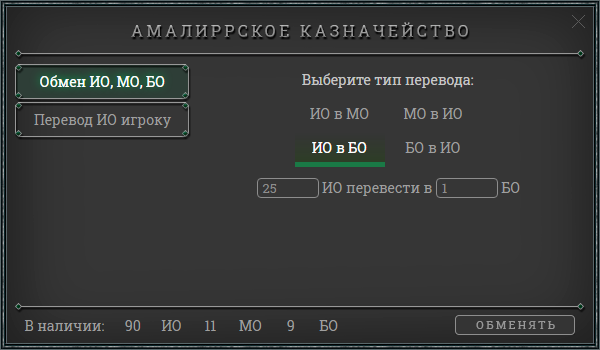
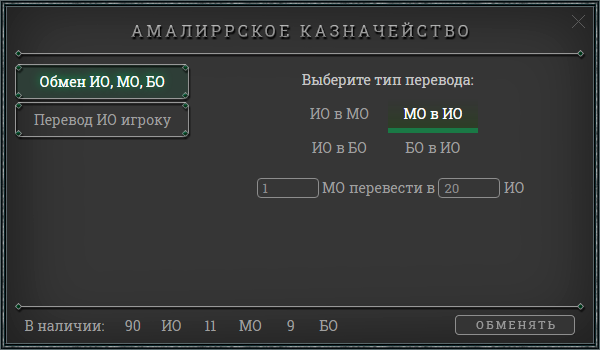
В появившихся полях вы можете изменить только число того ресурса, которое хотите потратить (первая ячейка). При нажатии на неё у вас появятся стрелочки, которыми вы сможете менять количество ресурсов на операцию. Чтобы не попасть впросак, строка ресурсов вам всегда подскажет что из игровой "валюты" есть у вас в наличии. Если вы решили обменять ресурсов больше, чем у вас есть, система предупредит вас об этом, и операция не будет проведена.
Если у вас достаточно ресурсов для проведения операции, вы выставили нужное их количество для обмена, нажмите кнопку "Обменять" для подтверждения операции.
Перевод ИО другому игроку
Нажав на соответствующую операцию, вы увидите в блоке функций возможность для отправки ИО другому игроку.
Окно для этой операции выглядит так: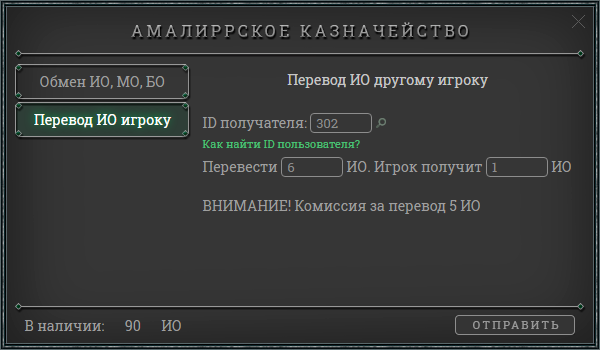
Здесь вам необходимо ввести ID пользователя, которому хотите перевести ИО, и то количество ИО, которое хотите перевести с учетом комиссии.
Под строкой для ввода находится работающая ссылка на гайд "Как найти ID пользователя"
После того, как вы ввели ID пользователя, можете нажать на лупу, чтобы убедиться, что это именно тот адресат.
Далее вы вводите количество ИО, которое хотите перевести, и в ячейке в конце строки вы увидите то количество ИО, которое получит пользователь.
Если у вас достаточно ресурсов для проведения операции, вы выставили нужное их количество для отправки, нажмите кнопку "Обменять" для подтверждения операции.
Покупка лотерейных билетов во время проведения акций
Данная операция будет доступна ТОЛЬКО во время проведения акций.
При нажатии на операцию "Лотерейные билеты" вы увидите такое окно: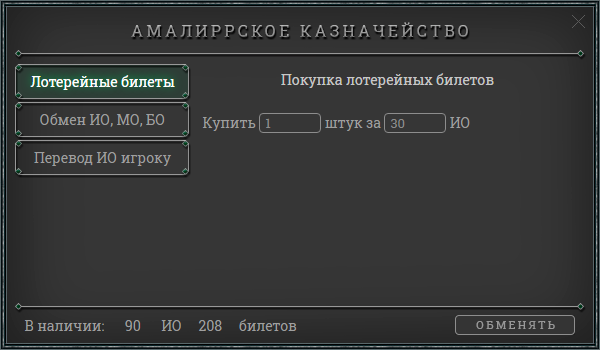
Здесь вы также, как и в других операциях можете менять содержимое только первой ячейки, путем увеличения или уменьшения билетов для их приобретения. Во второй ячейке будет отображаться количество ИО, которые потребуются для покупки.
Если у вас достаточно ресурсов для проведения операции, нажмите кнопку "Обменять" для подтверждения операции.
При возникновении вопросов касательно Казначейства,
обращаться к Гремлинам!!!

Персональные настройки отображения текста.


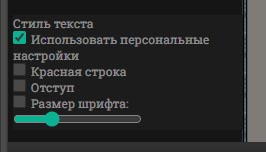





Гайд по Алхимической Лаборатории
(акционное)
Где найти кнопку?
Что это за окно?
КАК ВАРИТЬ ЗЕЛЬЯ?
КАК ВАРИТЬ ЗЕЛЬЯ ПО РЕЦЕПТУ?
PS. Для увеличения изображений, нажмите на них.
Где найти кнопку?
Кнопка для перехода в Алхимическую Лабораторию находится в нижней части форума, рядом с кнопкой Казначейства.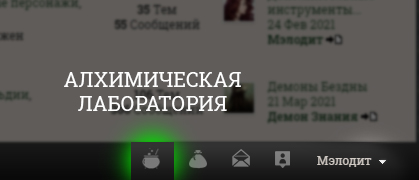
Нажав на неё, вы автоматически переходите на страницу, где вас встречает такой интерфейс.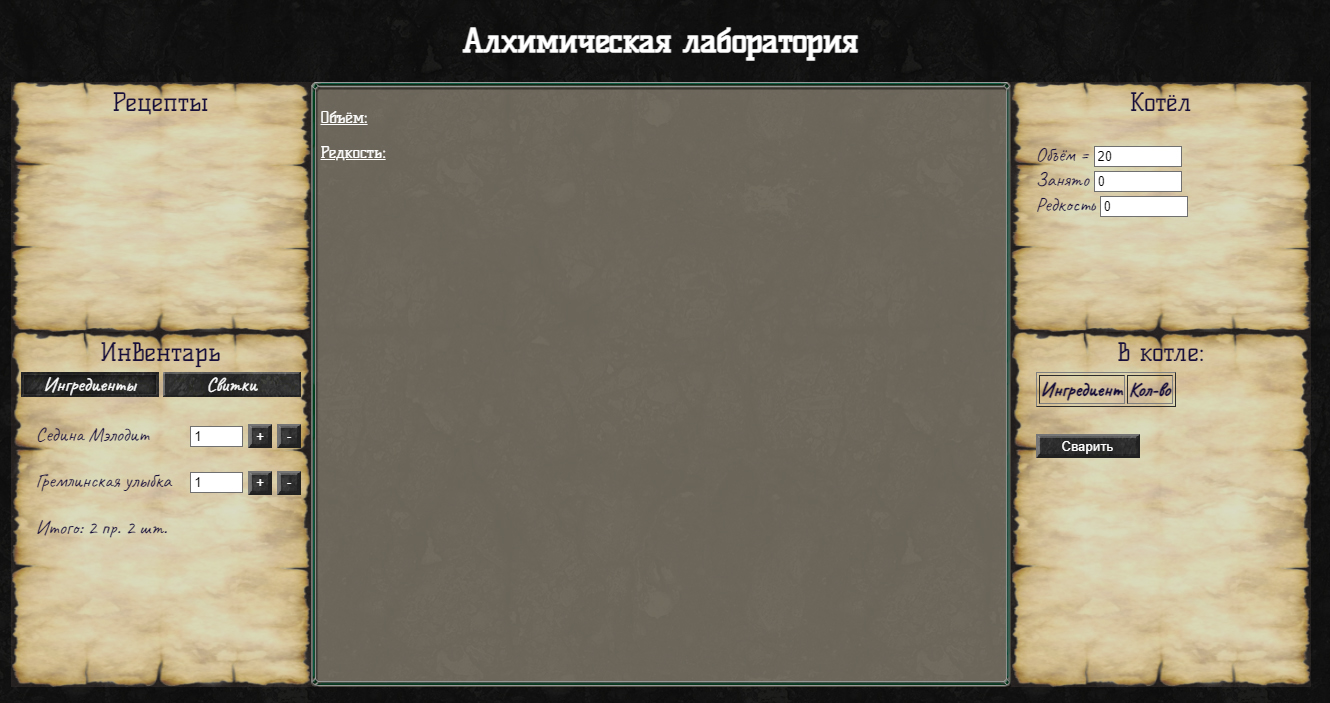
Что это за окно?
Пока пустовато, не правда ли? Но ничего, это временно. Разберём всё по блокам.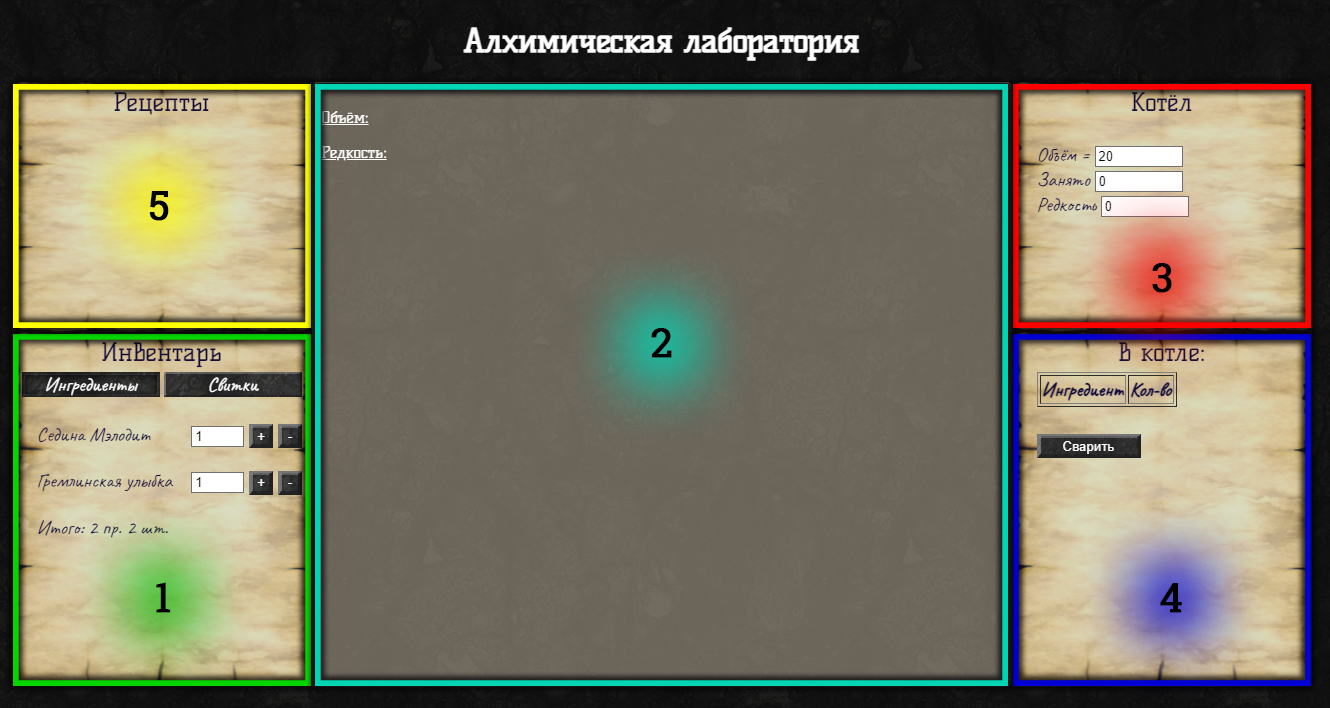
1 - Инвентарь.
Здесь хранятся все пойманные и полученные вами ингредиенты. Нажатие на название ингредиента выводит информацию о нём в блок 2
Чтобы положить предмет в блок 4 (Котёл), нажмите на плюсик у любого ингредиента, который будет в составе будущего зелья. Чтобы убрать ингредиент, нажмите на минус.
Так же в этом блоке имеется кнопка "свитки". После того, как зелье будет сварено, оно попадет туда. По аналогии нажав на него, в информационном блоке появится информация о том что же вы такое наварили.
2 - Информационный блок.
В нем отображается информация об ингредиентах и состав ранее сваренных вами зелий (данная функция доступна после первой варки).
У каждого предмета в инвентаре и зелий есть своя степень редкости, а так же вес! Будьте внимательны с тем что и сколько вы кладёте в котёл!
3 - Информация о Котле
Здесь показаны такие важные параметры, как объем котла (сколько вы можете туда положить), сколько занято места на данный момент, и какой уровень редкости будет у сваренного Вами зелья.
4 - Сам котёл
Здесь будут показаны те предметы, которые вы положили в котёл, и их количество.
Если вы положили всё, что нужно, просто нажмите кнопку "Сварить".
5 - Рецепты
После того, как вы успешно сварили зелье, его рецепт автоматически запоминается в вашу "кулинарную книгу". Останется только собрать необходимое количество ингредиентов, чтобы повторить ранее сваренный рецепт!
КАК ВАРИТЬ ЗЕЛЬЯ?
Из Инвентаря кидаем ингредиенты в котёл с помощью кнопки "+" рядом с названием ингредиента, убираем их из котла с помощью кнопки "-".
Следите за заполняемостью котла в блоке Информации о Котле!
В котёл можно положить не менее 3х разных ингредиентов, можно больше.
Когда вы готовы сварить зелье, нажмите на кнопку "Сварить" в блоке котла, где уже перечислены все ингредиенты, которые вы положили в котёл. Зелье варится, и этот рецепт записывается в вашу книгу рецептов, а свиток (оно же готовое зелье) отправляется в ваш инвентарь, в раздел "Свитки".
ВНИМАНИЕ! Повторение ингредиентов в котле по сохранённому рецепту (т.е закидывание ингредиентов вручную из инвентаря) НЕ ДАСТ вам сваренное ранее зелье!!!
ВНИМАНИЕ! "Списывание" рецептов зелий у других игроков НЕ гарантирует вам одинаковый результат.
КАК ВАРИТЬ ЗЕЛЬЯ ПО РЕЦЕПТУ?
В блоке Рецептов после первой варки у вас появится рецепт зелья.
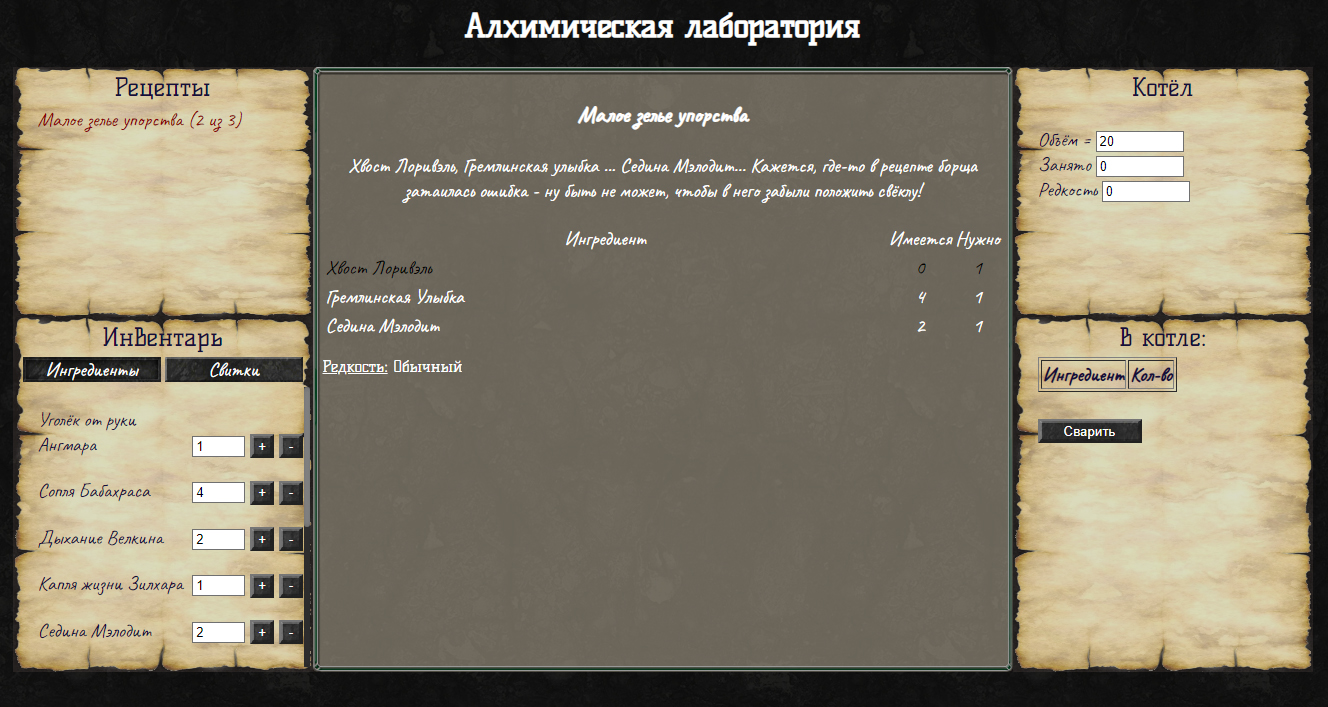
Для того, чтобы сварить именно это зелье, необходимо нажать на рецепт, и, если у вас достаточно ингредиентов, нажать на кнопку "Приготовить" в блоке информации.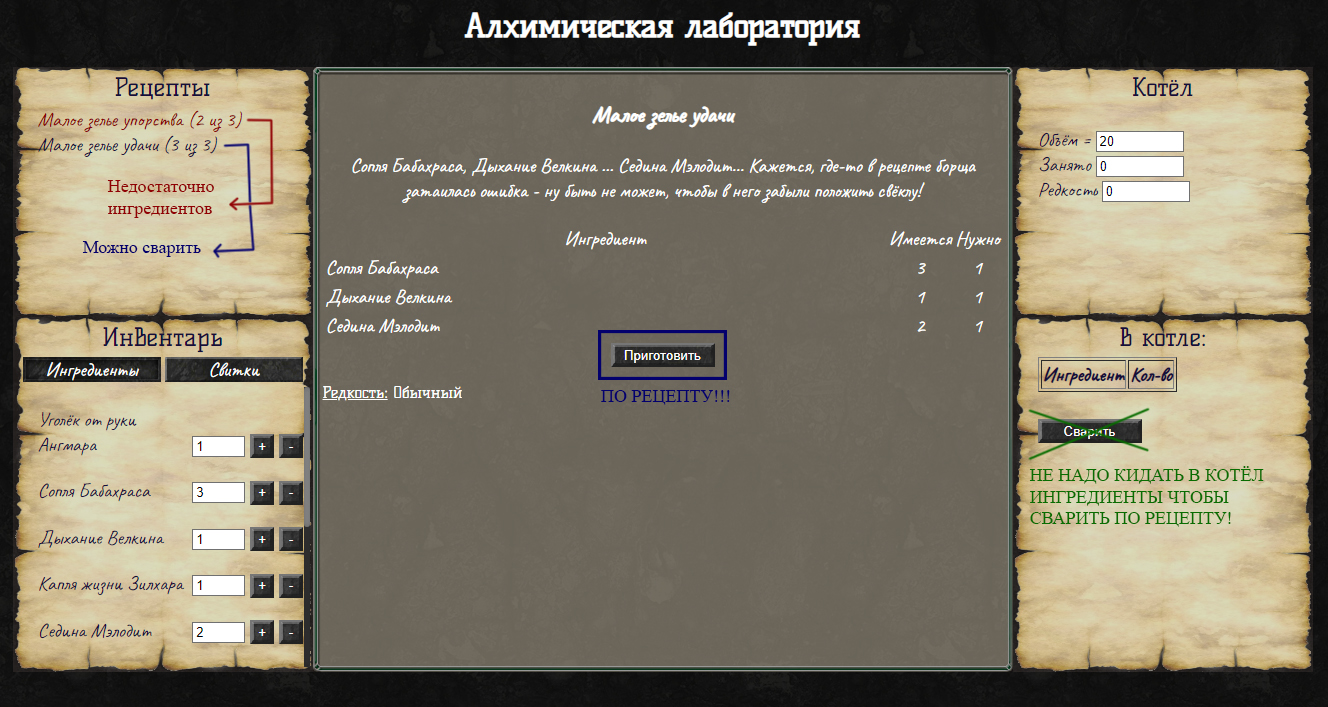
Сваренное по рецепту зелье сразу списывает все необходимые для него ингредиенты в том количестве, которое указано в рецепте, и в инвентарь добавляется свиток (в раздел "Свитки")
При возникновении вопросов касательно
Алхимической лаборатории,
обращаться к Гремлинам!!!
Обмен сваренных зелий
(акционное)
ВНИМАНИЕ! Все свитки, кроме получения ИО, выводятся за игровые очки в наличии у профиля!
Для того чтобы обменять сваренные свитки на игровые необходимо:
1) Открыть Алхимическую лабораторию (см. ЗДЕСЬ)
2) Нажать на кнопку "свитки" в блоке "Инвентарь"

3) Выбрать одно из зелий, которое вы варили.
Здесь вас ждёт обновлённое окно блока "Информации"
Ниже изображения вы увидите панель для обмена.
В строке "Выберите количество для получения" можно изменить количество зелья в пределах от 1 до максимального количества зелья выбранного типа в наличии. Можно вписать вручную, или воспользоваться стрелочками для увеличения/уменьшения количества свитков на обмен.
Строкой выше выводится стоимость обмена, которая изменяется в зависимости от количества, которое вы ввели.
Когда вы ввели необходимое количество зелья для обмена, удостоверились, что у вас достаточно ИО для обмена, нажмите на кнопку "Получить". В случае, если что-то не соответствует (например, недостаточно ИО), операция не будет проведена, и страница выдаст вам ошибку.
Обмен свитков Упорства
Для получения ИО со свитков зелья Упорства достаточно открыть свиток, ввести количество свитков для обмена, и нажать "Получить" - при данном обмене ИО не взымаются, а награда зачисляется сразу в профиль.
Обмен свитков Мудрости
Для этих зелий и ещё нескольких действуют дополнительные условия.
Механизм взаимодействия такой же, как и с другими зельями, но у всех видов зелья Мудрости появляется дополнительная строка, которая позволяет вам сразу определить в какой опыт вы хотите перевести очки - в магический или боевой.
Обмен зелья Уверенности
Здесь так же действуют дополнительные условия. Вы можете выбрать нужную опцию обмена указав её в строке "Выберете тип". Обмен происходит после того, как вы нажмёте на кнопку "Получить".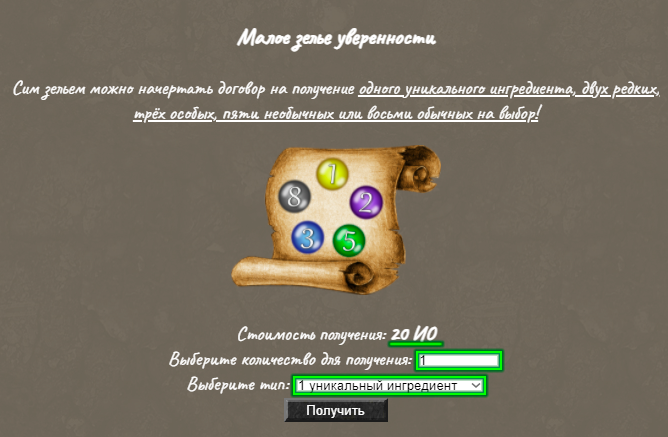
Если вам повезло сварить легендарное Зелье уверенности, то вы можете его обменять на определённый ингредиент с заранее заданным количеством.
Подтверждение обмена производится через нажатие кнопки "Получить".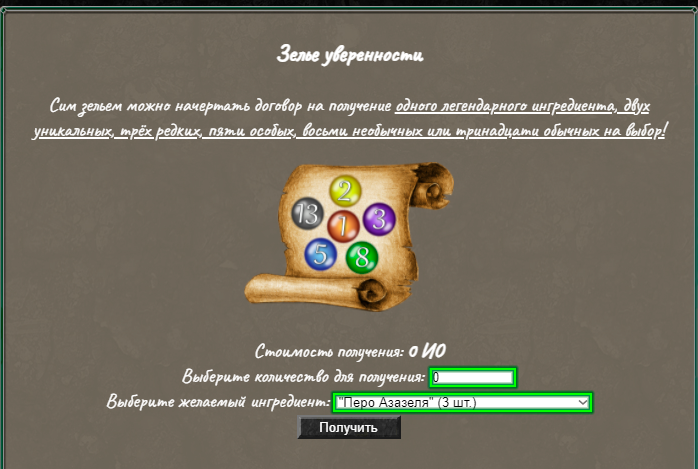
Обмен зелья Воровства.
Ворует ингредиенты у другого игрока. Действия аналогичны - для обмена выберете количество, которое хотите обменять, и нажмите "Получить" для подтверждения действия.
ВНИМАНИЕ! Можно своровать у самого себя!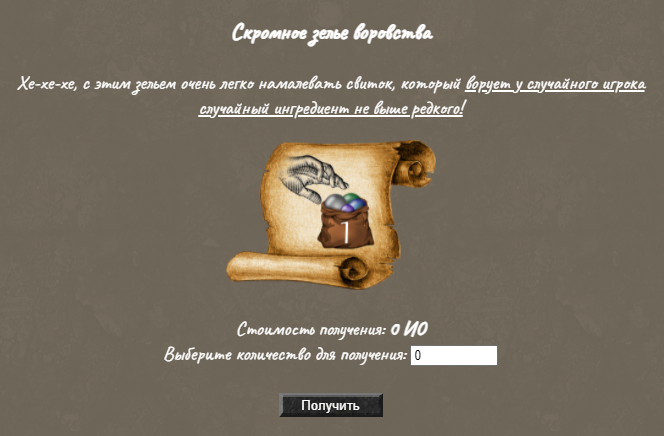
 A thing of beauty - i know - Will never fade away
A thing of beauty - i know - Will never fade awayУкрашаем ёлку.



 Блок дополнительных кнопок состоит из кнопки для возвращения на форум, кнопки отображения статистики, и функциональной кнопки для сокрытия "Панели управления", чтобы подобраться к недоступным веткам ёлки, или почитать комментарии "хозяина" игрушки там, куда сложно навести мышь.
Блок дополнительных кнопок состоит из кнопки для возвращения на форум, кнопки отображения статистики, и функциональной кнопки для сокрытия "Панели управления", чтобы подобраться к недоступным веткам ёлки, или почитать комментарии "хозяина" игрушки там, куда сложно навести мышь. 
 |  |

Пример изменения цвета, написания комментария и вида активной кнопки.
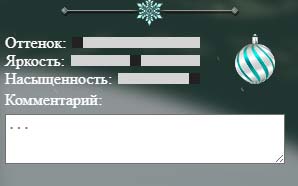 | 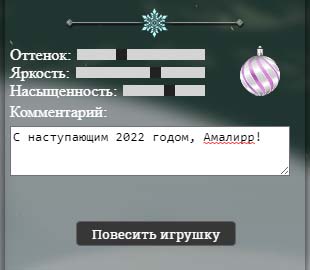 |
Вот так выглядит игрушка, которую вы повесили, и что будет,
если навести на неё курсор.
 |  |
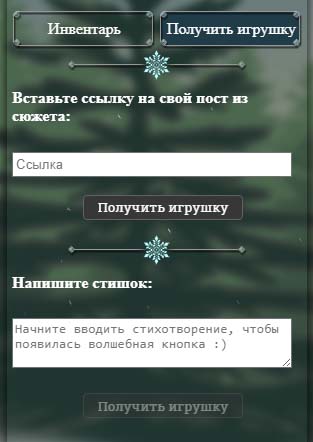
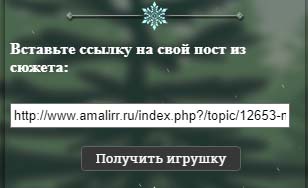

Вот так выглядит наведение курсора на игрушку, полученную с помощью ссылки.


Вот так выглядит наведение курсора на игрушку,
полученную с помощью стихотворения.

 A thing of beauty - i know - Will never fade away
A thing of beauty - i know - Will never fade away0 пользователей, 1 гостей, 0 скрытых
 Новые сообщения
Новые сообщения Нет новых сообщений
Нет новых сообщений Форум закрыт
Форум закрыт